音声レコーダーを利用する
音声を録音/再生できます。
録音する
 ホーム画面で
ホーム画面で

 (音声レコーダー)
(音声レコーダー)
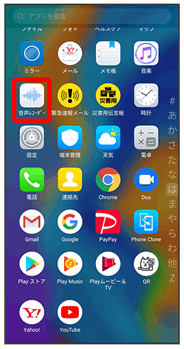
音声レコーダー画面が表示されます。
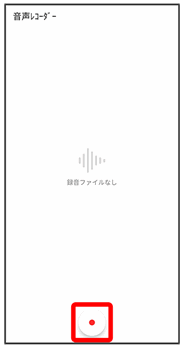
録音画面が表示され、録音が開始されます。
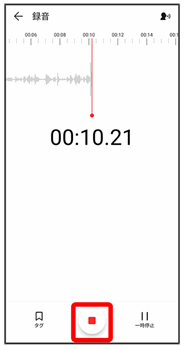
録音が保存されます。
 録音中の動作について
録音中の動作について
着信時の動作
録音中に着信があっても、継続して録音します。電話を受けると、録音は一時停止します。通話が終了すると、録音を再開します。
バックグラウンドでの動作
録音中に![]() をタップしても、継続して録音します。
をタップしても、継続して録音します。
録音ファイルの標準のファイル名
録音を開始した「年月日_時刻」の書式でファイル名がつけられます。たとえば、2019年6月1日午後12時34分56秒に録音を開始したときは、保存されるファイル名は「20190601_123456」となります。
 録音中の音声にタグを追加する
録音中の音声にタグを追加する
 録音画面でタグ
録音画面でタグ
録音画面の見かた
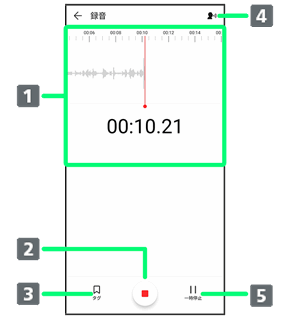
- 現在の録音時間と音量が表示されます。
- 録音を停止します。
- タグを追加します。
- 周囲の雑音を軽減するかどうかを設定できます。
- 録音を一時停止/再開します。
再生する
 ホーム画面で
ホーム画面で

 (音声レコーダー)
(音声レコーダー)
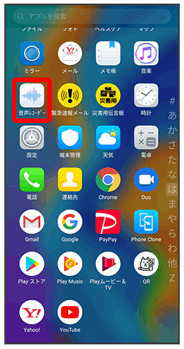
音声レコーダー画面が表示されます。
 再生したい録音ファイルをタップ
再生したい録音ファイルをタップ
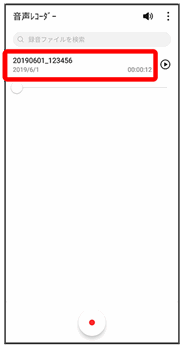
再生画面が表示され、録音ファイルが再生されます。
- 録音ファイルの右側にある
 をタップしても、再生できます。
をタップしても、再生できます。 - 再生中に
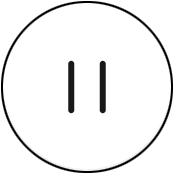 をタップすると、一時停止できます。
をタップすると、一時停止できます。
 再生画面の操作
再生画面の操作
スピーカーを消音する
 再生画面で
再生画面で (
( 表示)
表示)
録音ファイルをトリミングする
 再生画面で編集
再生画面で編集
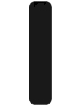 をドラッグしてトリミングする範囲を選択
をドラッグしてトリミングする範囲を選択 トリミング
トリミング 選択した部分を保持/選択した部分を削除
選択した部分を保持/選択した部分を削除

- トリミングした録音ファイルは、ファイル名の末尾に「_1」が追記されて新しく保存されます。
- 確認画面が表示されたときは、画面の指示に従って操作してください。
タグの位置から再生する
 再生画面でタグの名前の右側にある時間をタップ
再生画面でタグの名前の右側にある時間をタップ
タグの名前を変更する
 再生画面でタグの名前をタップ
再生画面でタグの名前をタップ 名前を入力
名前を入力 OK
OK
録音ファイルを共有する
 再生画面で
再生画面で
 共有
共有 共有方法を選択
共有方法を選択 画面に従って操作
画面に従って操作
録音ファイルを着信音に設定する
 再生画面で
再生画面で
 着信音
着信音 設定
設定
録音ファイルの名前を変更する
 再生画面で
再生画面で
 名前変更
名前変更 名前を入力
名前を入力 OK
OK
録音ファイルを削除する
 再生画面で
再生画面で
 削除
削除 削除
削除
- 音声レコーダー画面で削除したい録音ファイルをロングタッチ(
 表示)
表示) 削除
削除 削除と操作しても削除できます。
削除と操作しても削除できます。